windows10及安装解决方法
- 分类:win10 发布时间: 2017年11月18日 10:02:35
win10系统是非常不错的一个系统,随着win10不断地更新,很多用户也想要换到Windows10系统了,安装win10系统需要先下载Windows10ISO镜像文件,然后用工具安装即可。
有些比较新手的电脑用户想要自己下载Windows10系统并学习如何安装,问小编如何操作,小编在这将给大家介绍下载Windows10系统ISO镜像以及安装的方法,有兴趣的话往下看吧。
Windows10系统ISO镜像文件下载
1.Ghost版win10ISO镜像下载:点击网址(http://www.kkzj.com/ )进入网站找到win10系统下载即可,Ghost版本win10系统经过优化精简,系统设置进行一些diy。
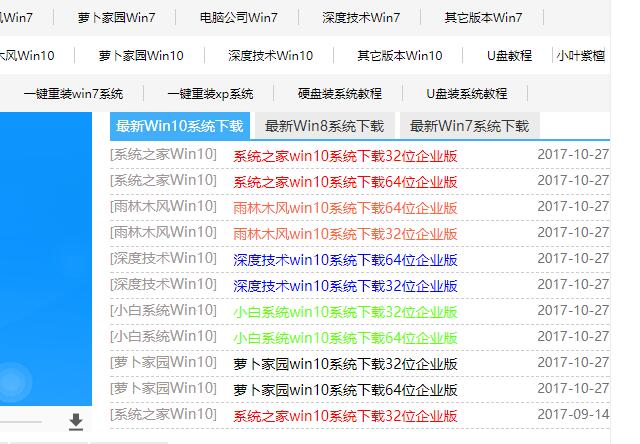
win10镜像下载电脑图解-1
2.原版win10镜像下载:浏览器打开网址(http://www.kkzj.com/news/23523.html )点击操作系统,找到Windows10系统选择自己需要的版本复制迅雷下载链接到迅雷下载。原版win10为微软官方未经任何修改的系统。
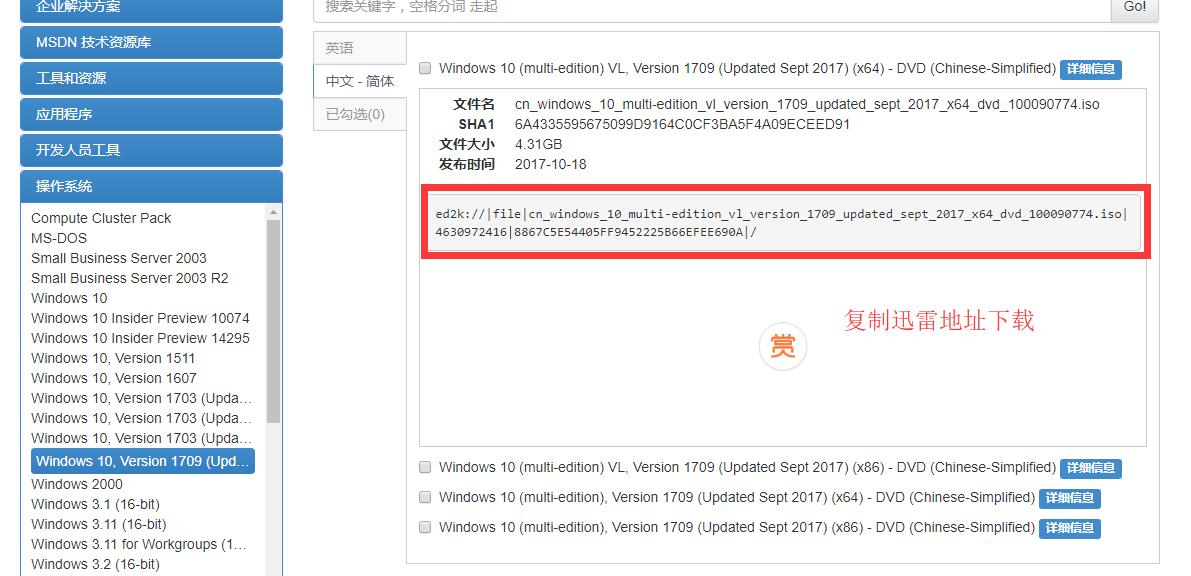
下载windows10电脑图解-2
下载好后的win10镜像安装
1.进入小白一键重装系统官网下载小白一键重装系统工具,打开运行软件选择“备份/还原”选项,之后选择“自定义镜像还原”
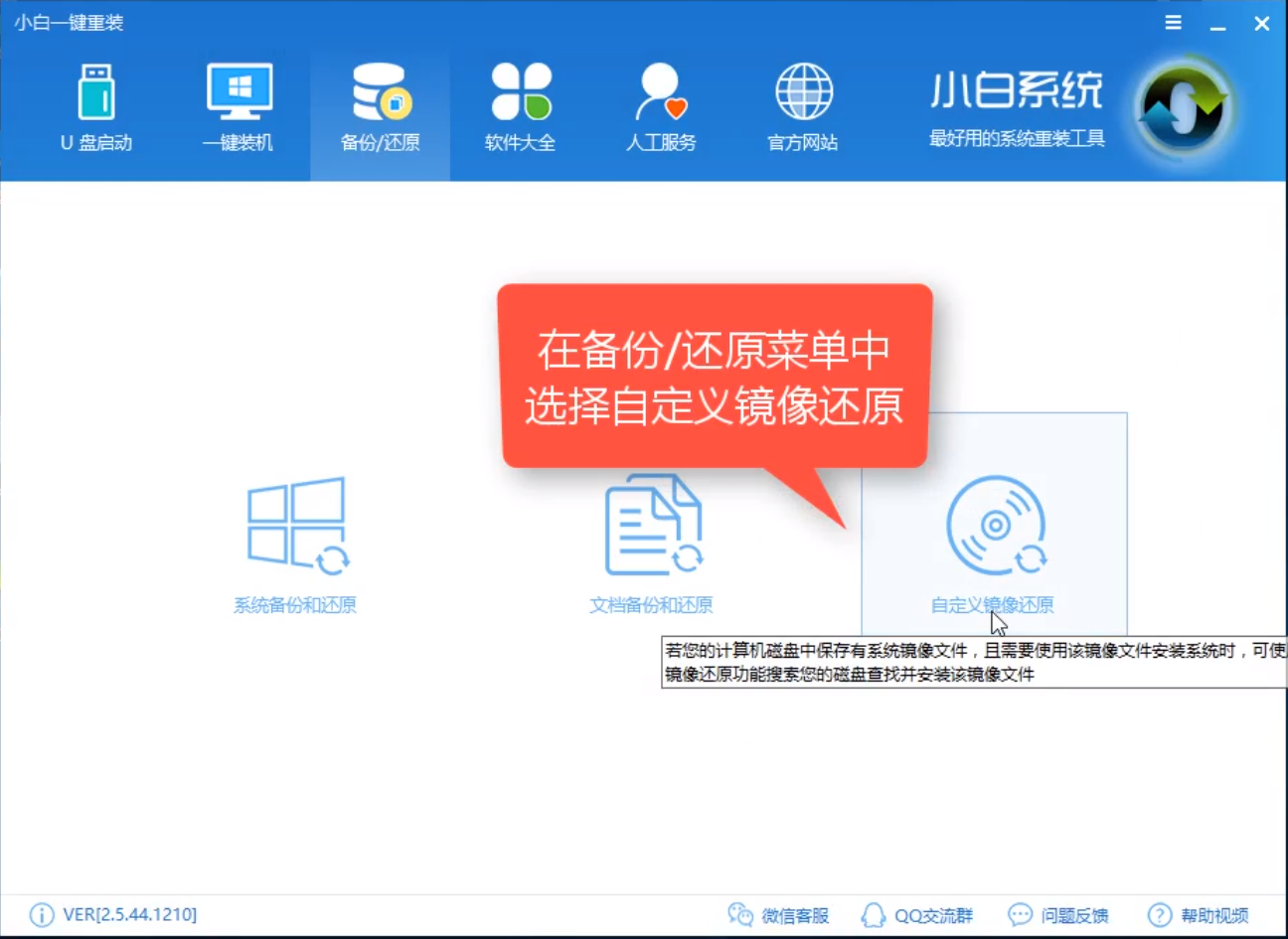
下载windows10电脑图解-3
2.在列表里面选择你下载的Windows10系统镜像文件,点击安装系统镜像,用小白安装很简单,只需要根据提示操作即可。(小编这里用的win7示范)
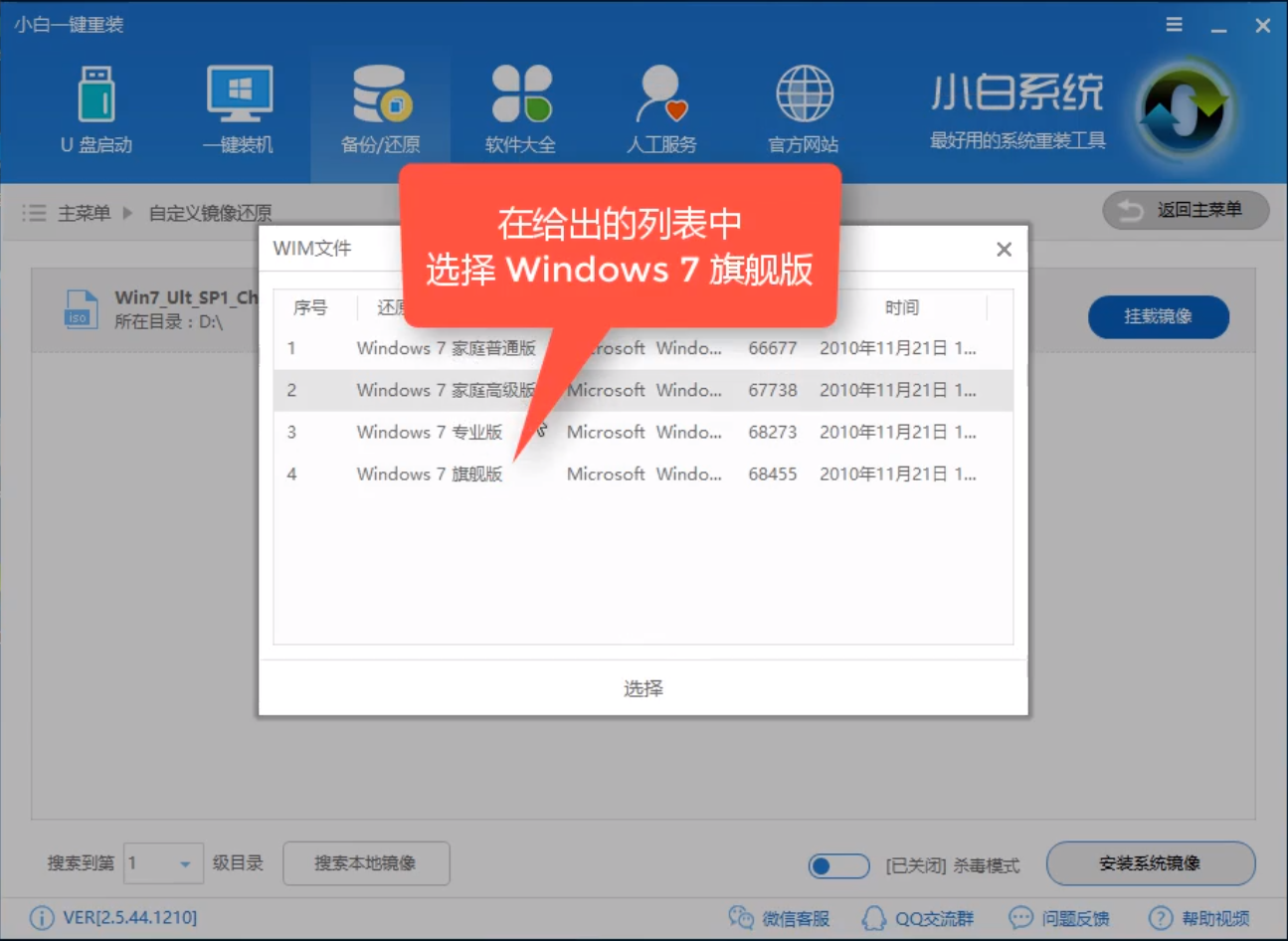
win10镜像下载电脑图解-4
3.第2步完成后会自动重启电脑进入下一步的安装,只需要等它自动完成即可。
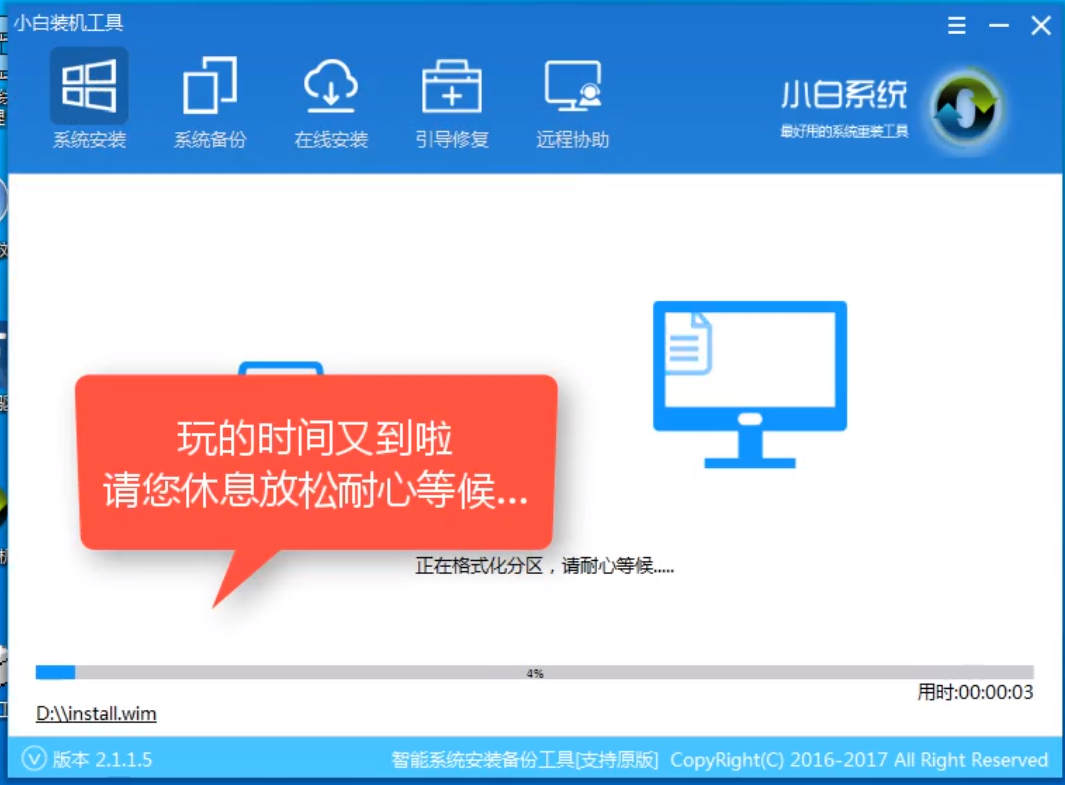
下载windows10电脑图解-5
4.这种安装方法是一键式的安装过程,需要自己操作的地方不多,等安装完成进入到桌面后整个步骤就完成了。
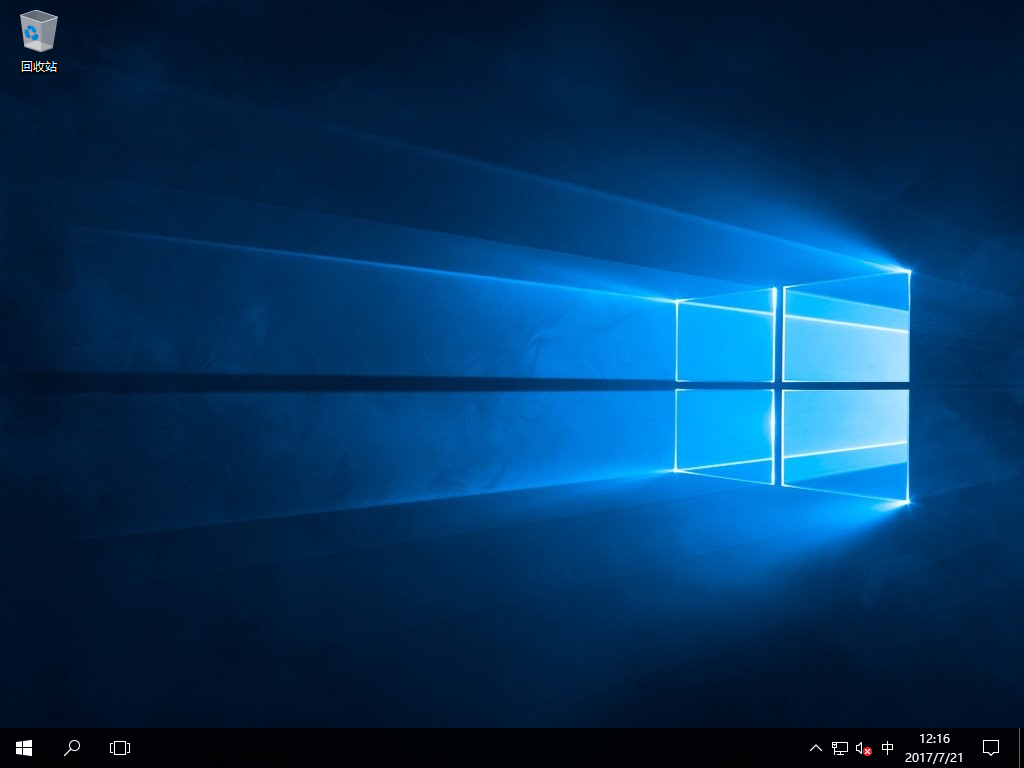
下载win10镜像电脑图解-6
以上既是Windows10ISO镜像下载以及安装的方法,除了可以用这个方法安装以外还可以用U盘安装,U盘安装可以在系统崩溃时也能安装,大家想要了解的话可以在本站搜索相关的教程。
猜您喜欢
- 如何重装系统win102022/04/13
- 怎样用u盘装系统win102022/04/17
- win10怎么关闭防火墙的教程2022/02/22
- win10如何深度清理c盘垃圾2021/02/18
- Windows 10 台式电脑睡眠模式怎么唤醒..2020/10/07
- 电脑怎么截图,详细教您电脑win10系统..2018/01/26
相关推荐
- 遇到0xc0000142无法正常启动怎么办.. 2021-09-29
- office365激活码,详细教您电脑使用激.. 2017-12-28
- 系统重装怎么装win10专业版步骤图解.. 2022-10-11
- 手把手教你win10软键盘怎么打开.. 2020-05-04
- 小编教你重装win10系统 2017-10-18
- win10电脑没有声音了怎么恢复.. 2022-01-08




 粤公网安备 44130202001059号
粤公网安备 44130202001059号